APIを利用する開発者にとって、「Claude タイムアウト」というエラーに直面することは避けられない悩みです。特に、WSL(Windows Subsystem for Linux)を使用している環境では、この問題が頻繁に発生し、開発の効率を大きく下げてしまいます。しかし、実はこの問題を解決する方法は意外と簡単で、手順を踏めばスムーズに動作を取り戻すことができます。本記事では、「Claude タイムアウト」の原因と解決策を深掘りし、実際にどのように対処すればよいかを、初心者にもわかりやすく解説します。
Claude タイムアウトの原因とは?

AIのイメージ
Claude APIを利用していると、タイムアウトエラーが発生することがあります。この問題の背後にはいくつかの要因が考えられます。まずはその原因をしっかり把握することが重要です。
ネットワーク設定の不具合
WSLを使用している環境では、ネットワーク設定が原因でタイムアウトが発生することがあります。特に、デフォルトのDNS設定やIPv6の有効化が影響する場合があります。
プロキシやファイアウォールの影響
ネットワーク接続が制限されている場合、プロキシサーバーやファイアウォールの設定によってAPIの接続が妨げられることがあります。これにより、接続タイムアウトが発生します。
WSLのバージョンや設定の不整合
WSLのバージョンや設定に不整合があると、正常にAPIを接続できない場合があります。特に、WSL 2の使用を推奨している場合でも、設定によっては正常に動作しないことがあります。
Claude タイムアウトを解消するための最適な手順
このセクションでは、実際に「Claude タイムアウト」エラーを解消するためのステップバイステップでの方法を説明します。
ネットワーク設定を見直す
最初に確認すべきなのは、WSL内のネットワーク設定です。以下の手順で、ネットワーク設定を修正してみましょう。
- WSL内で設定ファイルを編集します。まず、以下のコマンドを実行してWSLのネットワーク設定ファイルを開きます。
sudo nano /etc/wsl.conf
- 次に、ファイル内に以下の内容を追加します。
[network]
generateResolvConf = false
- 保存した後、次に「resolv.conf」ファイルを削除して、DNS設定をGoogleのDNS(8.8.8.8)に変更します。
sudo rm /etc/resolv.conf
sudo bash -c 'echo "nameserver 8.8.8.8" > /etc/resolv.conf'
- 最後に、IPv6設定を無効化します。WSL内で以下のコマンドを実行します。
sudo bash -c 'echo "net.ipv6.conf.all.disable_ipv6=1" >> /etc/sysctl.conf'
sudo bash -c 'echo "net.ipv6.conf.default.disable_ipv6=1" >> /etc/sysctl.conf'
sudo bash -c 'echo "net.ipv6.conf.lo.disable_ipv6=1" >> /etc/sysctl.conf'
sudo sysctl -p
- これでIPv6が無効化され、API接続が安定するはずです。
プロキシ設定を確認する
プロキシを使用している場合、その設定が原因で通信がブロックされている可能性があります。プロキシ設定を確認して、API通信が通るように調整しましょう。
- WSL内で以下のコマンドを実行して、プロキシ設定を確認します。
echo $http_proxy
echo $https_proxy
- 必要に応じて、プロキシの設定を解除または再設定します。
unset http_proxy
unset https_proxy
WSLの再インストールまたはアップグレード
それでも問題が解決しない場合、WSL自体に問題がある可能性があります。WSLを再インストールまたはアップグレードすることで、問題が解消することがあります。
- WSL 2を使用しているか確認し、必要であればアップグレードします。
- 以下のコマンドでWSLのバージョンを確認します。
wsl --list --verbose
- もしWSL 1が使用されている場合、以下のコマンドでWSL 2にアップグレードします。
wsl --set-version <ディストリビューション名> 2
Claude タイムアウトに関する疑問解決
「タイムアウトエラーが繰り返し発生しているが、どうすれば良いか?」
まずはネットワーク設定を再確認しましょう。多くの場合、DNS設定やIPv6設定が原因でタイムアウトが発生します。上記の手順に従って設定を見直してください。それでも改善しない場合は、プロキシ設定やファイアウォール設定を確認することが重要です。
「タイムアウトエラーが解消されない場合、どのようにWSLを再インストールするか?」
WSLの再インストールは、特に設定に問題がある場合に有効です。上記の手順に従い、WSLを再インストールまたはアップグレードすることで、多くの接続問題が解消されることがあります。
【警告】このままでは、AI時代に取り残されます。

あなたの市場価値は一瞬で陳腐化する危機に瀕しています。
今、あなたがClaude.aiの表面的な使い方に満足している間に、ライバルたちはAIを「戦略的武器」に変え、圧倒的な差をつけています。数年後、あなたの仕事やキャリアは、AIを本質的に理解している人材によって「奪われる側」になっていませんか?
未来への漠然とした不安を、確かな自信と市場価値に変える時です。
当サイトでは、ChatGPTをはじめとする生成AIの「なぜそう動くのか」という原理と、「どう活用すれば勝てるのか」という全体戦略を徹底的に解説している記事を多く掲載しています。
単なる操作方法ではなく、AIを指揮するリーダーになるための思考と知識を、網羅的に提供します。
取り残される恐怖を、未来を掴む確固たる自信に変えるための戦略図。あなたのキャリアを成功に導く決定的な一歩を、当サイトの記事を読んで踏み出してください! 読んだ瞬間から、あなたはAIの波に乗る側になります。
他の記事は下記のリンクからご覧いただけます。
まとめ
Claude タイムアウトのエラーは、ネットワーク設定やプロキシ設定、さらにはWSLのバージョンに起因することが多いです。しかし、適切な手順に従うことで、問題を解消し、APIの接続をスムーズに行うことができます。この記事で紹介した手順を試して、再度「Claude API」を安心して利用できる環境を作りましょう。
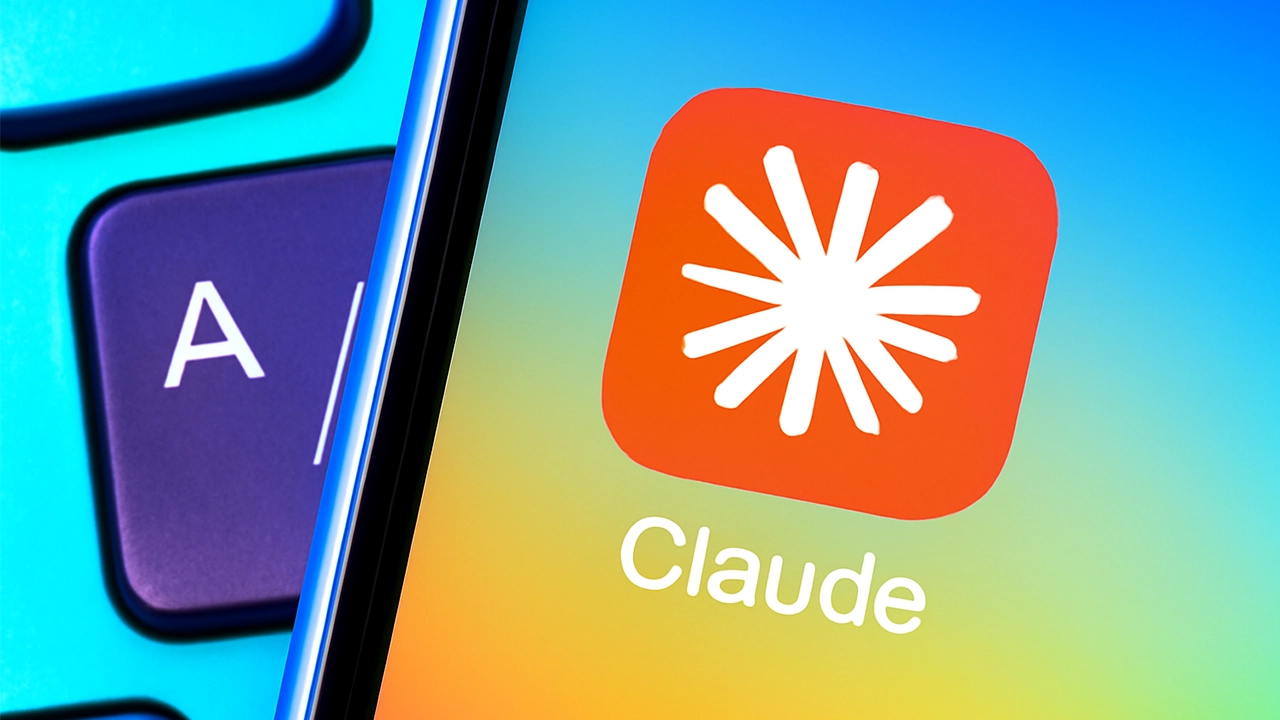


コメント